流水线技术动画
- 格式:pptx
- 大小:195.28 KB
- 文档页数:12
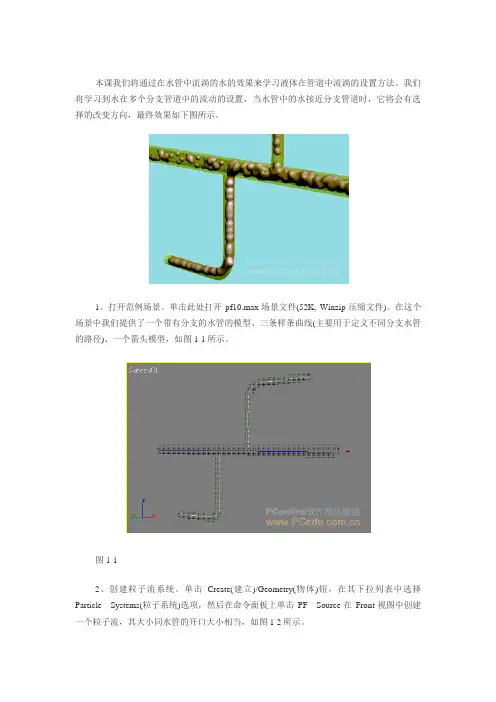
本课我们将通过在水管中流淌的水的效果来学习液体在管道中流淌的设置方法。
我们将学习到水在多个分支管道中的流动的设置,当水管中的水接近分支管道时,它将会有选择的改变方向,最终效果如下图所示。
1、打开范例场景。
单击此处打开pf10.max场景文件(52K, Winzip压缩文件)。
在这个场景中我们提供了一个带有分支的水管的模型、三条样条曲线(主要用于定义不同分支水管的路径)、一个箭头模型,如图1-1所示。
图1-12、创建粒子流系统。
单击Create(建立)/Geometry(物体)钮,在其下拉列表中选择Particle Systems(粒子系统)选项,然后在命令面板上单击PF Source在Front视图中创建一个粒子流,其大小同水管的开口大小相当,如图1-2所示。
图1-23、单击Modify钮进入修改命令面板中,在“Emission(发射)”卷展栏上,将“Icon Type(图标类型)”设置为“Circle(圆形)”,并将“Diameter(直径)”设置为20,此时观察摄影机视图,我们会发现粒子流源的图标显示为圆形,其中有一个徽标和一个从图标中心指向外侧的箭头,然后使用鼠标拖动粒子粒子流源图标使其位于水管的开口位置,它的箭头方向应该指向管道的内部,如图1-3所示。
图1-34、在场景中首先选定粒子流源图标,然后按下键盘上的6键或者是在Modify(修改)命令面板中单击Particle View(粒子视图)以打开粒子视图设置窗口,此时将按照默认排列打开“粒子视图”编辑器,在“Particle View(粒子视图)”中,打开“Options(选项)”菜单并选择“Track Up Date(跟踪更新)”>“Particle Count(粒子数)”,如图1-4所示。
此时在每个事件的上方将会出现一个数字,这是查看流中的粒子如何穿过事件的有效方法。
现在我们如果拖动时间滑块会发现选项卡上的粒子数也就是数字会随时进行更新。

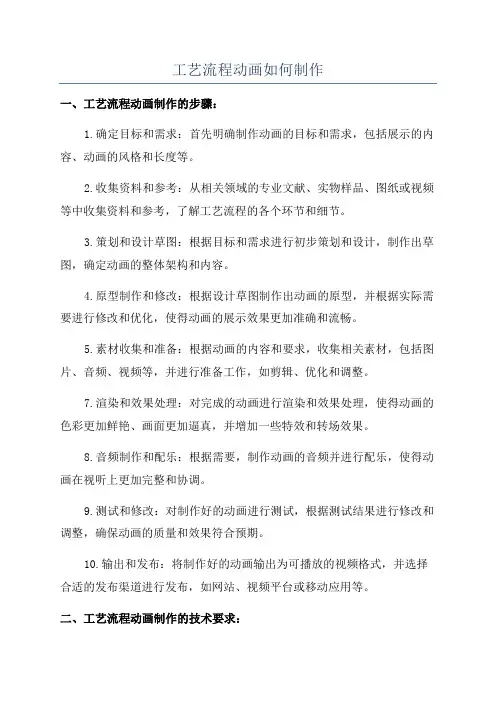
工艺流程动画如何制作一、工艺流程动画制作的步骤:1.确定目标和需求:首先明确制作动画的目标和需求,包括展示的内容、动画的风格和长度等。
2.收集资料和参考:从相关领域的专业文献、实物样品、图纸或视频等中收集资料和参考,了解工艺流程的各个环节和细节。
3.策划和设计草图:根据目标和需求进行初步策划和设计,制作出草图,确定动画的整体架构和内容。
4.原型制作和修改:根据设计草图制作出动画的原型,并根据实际需要进行修改和优化,使得动画的展示效果更加准确和流畅。
5.素材收集和准备:根据动画的内容和要求,收集相关素材,包括图片、音频、视频等,并进行准备工作,如剪辑、优化和调整。
7.渲染和效果处理:对完成的动画进行渲染和效果处理,使得动画的色彩更加鲜艳、画面更加逼真,并增加一些特效和转场效果。
8.音频制作和配乐:根据需要,制作动画的音频并进行配乐,使得动画在视听上更加完整和协调。
9.测试和修改:对制作好的动画进行测试,根据测试结果进行修改和调整,确保动画的质量和效果符合预期。
10.输出和发布:将制作好的动画输出为可播放的视频格式,并选择合适的发布渠道进行发布,如网站、视频平台或移动应用等。
二、工艺流程动画制作的技术要求:1.熟悉动画制作软件:掌握专业的动画制作软件,如Adobe After Effects、Autodesk Maya等,对其功能和操作有一定的了解和熟悉。
2.精通动画原理和技巧:具备扎实的动画基础知识,包括动画原理、构图、角色设计和动画表现等,能够将工艺流程准确和生动地表现出来。
3.良好的美术基础:具备一定的美术基础,包括色彩搭配、透视和光影等,以便于制作出富有艺术感的动画效果。
4.合理的剪辑和导演能力:对动画的剪辑和导演有一定的理解和把握,能够将每个环节和细节连接成一个完整的流程,使得动画更加流畅和有层次感。
5.良好的沟通和团队合作能力:在工艺流程动画制作中,通常是一个团队合作的过程,需要与策划、设计、美工等其他成员进行良好的沟通和协作,以保证动画的最终效果。


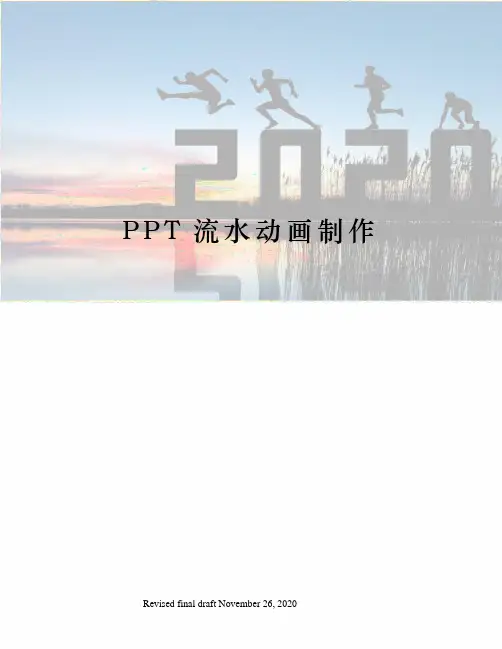
P P T流水动画制作 Revised final draft November 26, 2020P P T流水动画制作流水在幻灯片中应该并不少见,只不过我们大多用的是静态的图片,如果能让水流动起来,那么幻灯片的效果就会更好了。
在Flash中制作流水动画可以说是轻而易举的,不过在PowerPoint 中恐怕就没那么简单了。
笔者经过一番试验,终于可以把Flash中的流水制作技巧应用到PowerPoint2003的幻灯片中了。
下面为大家介绍两种不同类型的流水制作方法。
手绘型第一步:背景和流水外形设置画一个矩形,设置填充色为由黄到绿的双色渐变,并设置边线为无色。
利用“自选图形→线条→曲线”选项,在矩形上面画出一条河流的形状,设置其填充色为深蓝,边线为无色。
按住Shift键,单击,选中这两个图形,进行剪切。
再单击菜单栏的“编辑→选择性粘贴”命令,选择粘贴为“图片(gif)”格式。
选中粘贴的gif图片,单击“图片”工具栏上的“设置透明色”按钮,再单击图形中的深蓝色河流部分,把它设置成透明色。
小提示可以直接调用一幅画好的图片做背景,不过最好采用gif格式或256色的图片,否则最后的颜色可能会有较大的变化。
第二步:流水颜色和波纹设置画一个矩形,大小以正好能遮住前面画的河流为准,设置填充效果为由蓝色到浅蓝色的双色渐变,并设置边线为无色,这用于做流水的底色。
在上面画上一些白色直线,代表水流波纹,选中这些白线组合,再复制粘贴出另一份,并排放置在原图左侧,然后选中这两个白线图组合起来。
第三步:动画设置右击白线组合,选择“自定义动画”选项,在自定义动画窗格中,单击“添加效果”按钮,选择“动作路径→向右”选项,拖动路径右侧终点,使其达到河流的右侧边。
在自定义动画窗格中,右击添加的动画项,选择“计时”选项,单击“速度”后面的输入框,直接输入所需时间10,再单击“重复”输入框的下拉箭头选择“直到幻灯片末尾”选项,单击“确定”按钮即可让水流以10秒的速度重复流动。
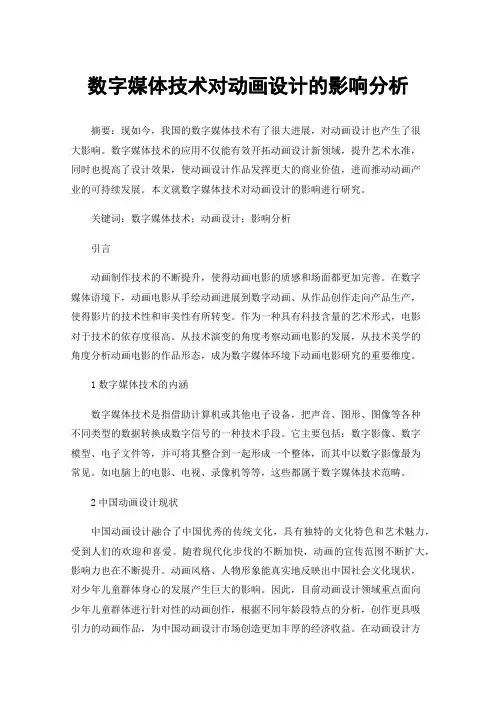
数字媒体技术对动画设计的影响分析摘要:现如今,我国的数字媒体技术有了很大进展,对动画设计也产生了很大影响。
数字媒体技术的应用不仅能有效开拓动画设计新领域,提升艺术水准,同时也提高了设计效果,使动画设计作品发挥更大的商业价值,进而推动动画产业的可持续发展。
本文就数字媒体技术对动画设计的影响进行研究。
关键词:数字媒体技术;动画设计;影响分析引言动画制作技术的不断提升,使得动画电影的质感和场面都更加完善。
在数字媒体语境下,动画电影从手绘动画进展到数字动画、从作品创作走向产品生产,使得影片的技术性和审美性有所转变。
作为一种具有科技含量的艺术形式,电影对于技术的依存度很高。
从技术演变的角度考察动画电影的发展,从技术美学的角度分析动画电影的作品形态,成为数字媒体环境下动画电影研究的重要维度。
1数字媒体技术的内涵数字媒体技术是指借助计算机或其他电子设备,把声音、图形、图像等各种不同类型的数据转换成数字信号的一种技术手段。
它主要包括:数字影像、数字模型、电子文件等,并可将其整合到一起形成一个整体,而其中以数字影像最为常见。
如电脑上的电影、电视、录像机等等,这些都属于数字媒体技术范畴。
2中国动画设计现状中国动画设计融合了中国优秀的传统文化,具有独特的文化特色和艺术魅力,受到人们的欢迎和喜爱。
随着现代化步伐的不断加快,动画的宣传范围不断扩大,影响力也在不断提升。
动画风格、人物形象能真实地反映出中国社会文化现状,对少年儿童群体身心的发展产生巨大的影响。
因此,目前动画设计领域重点面向少年儿童群体进行针对性的动画创作,根据不同年龄段特点的分析,创作更具吸引力的动画作品,为中国动画设计市场创造更加丰厚的经济收益。
在动画设计方面,为满足少年儿童群体的生活需求,创造了具有民族特色的动画作品,以激发少年儿童群体的爱国热情,对作为中国优秀文化的传承者和接班人的少年儿童的价值观念、世界观念、生活观念的正向塑造产生深远影响。
与此同时,动画设计不仅有助于传播中国优秀文化,而且有助于让少年儿童在学习之余放松心情,拓宽其想象空间,丰富其生活。


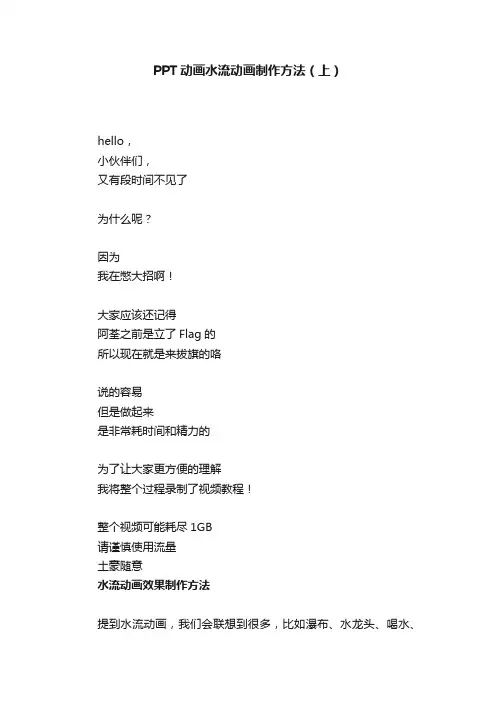
PPT动画水流动画制作方法(上)
hello,
小伙伴们,
又有段时间不见了
为什么呢?
因为
我在憋大招啊!
大家应该还记得
阿荃之前是立了Flag的
所以现在就是来拔旗的咯
说的容易
但是做起来
是非常耗时间和精力的
为了让大家更方便的理解
我将整个过程录制了视频教程!
整个视频可能耗尽1GB
请谨慎使用流量
土豪随意
水流动画效果制作方法
提到水流动画,我们会联想到很多,比如瀑布、水龙头、喝水、
洗澡等等,这些其实都是与水有关的动画。
我将生活中常见的水流相关动画分类,总结出了6种用PPT制作水流的方法,今天先向大家介绍前3种。
案例一水涨船高型
虽然这2个动画很像,但是2者还是有区别的,图1是水流慢慢的上升,属于灌注型,图2是流水缓慢流动型,像小溪一样向前平缓流动。
使用动画法则:遮罩法
重点:1. 只露出需要展现的部分
2. 路径的位置
具体操作可看视频教程:
案例二瀑布型
这一类水流方式为侧面表现,重点不在为水添加动画,而是为非水元素添加动画,渲染出水流的环境。
使用动画法则:遮罩法、物体特征法
重点:1.细节刻画
2.烘托环境
3.路径距离
具体视频教程:
案例三水龙头型
这一类水流方式为主体表现,是为水添加动画,涓涓型的流水变化主要运用变体来制作
用动画法则:物体特征法
重点:1.素材的顶点位置
2.切换方式
具体教程视频:。

. WINCC中制作管道流体流动动画的一种方法采用自定义对象的方法制作,不需要使用全局变量及外部量。
以制作横向向右流动流动块为例:1、画两个高度相等的矩形,分为是rec1和rec2,rec1的宽度小于rec2,rec2属性中的“显示”为否,将rec1和rec2放在一起,左对齐,rec1居前。
rec1为实际要显示的流动块,rec2在实际运行中不显示,但需要其属性参数作为定值,以供程序使用,rec2-rec1的值即为流动块每次向右移的距离。
2、将rec1和rec2组合成自定义对象,需要加入属性rec1.Left、rec1.Width、rec1.Visible、rec2.Width 这几个属性到自定义对象中去,其它属性可以根据需要添加。
3、在自定义块中的属性“位置X1”加入C脚本,触发器选“250ms”标准周期,代码如下:long Left,Left1,Width1,Width2;BOOL Visible1;long i,k;Visible1 = GetPropBOOL(lpszPictureName,lpszObjectName,"Visible1"); //Return-Type: BOOLLeft1 = GetPropWord(lpszPictureName,lpszObjectName,lpszPropertyName); //Return-Type: long intif (Visible1){Left = GetLeft(lpszPictureName,lpszObjectName);Width1 = GetPropWord(lpszPictureName,lpszObjectName,"Width1");Width2 = GetPropWord(lpszPictureName,lpszObjectName,"Width2");k = Width2 - Width1;i = Left + Width1;Left1 = Left1 + k;if (Left1 >= i)Left1 = Left;}return Left1;4、将此自定义对象加入全局库中,以后可以在其它项目中直接使用。